Examen 1 - Révision B
Directives
À l'aide de tout ce que vous avez appris jusqu'à maintenant, vous devez reproduire la maquette suivante (voir plus bas pour les spécifications):
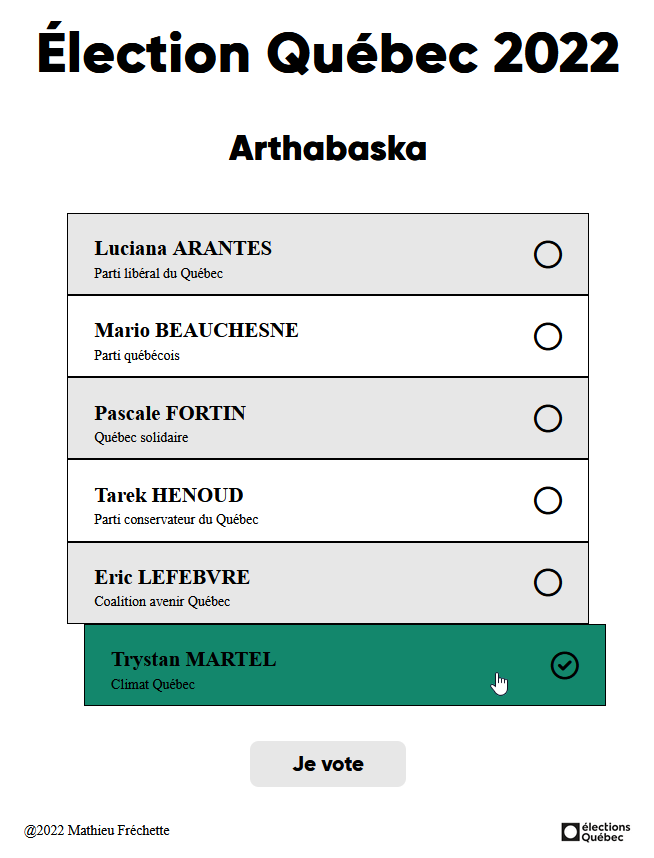
1. Initialisation
- Téléchargez le projet de départ: examen1_revision_b.zip
2. Mise en page générale
- Créez un conteneur qui contiendra la totalité de votre page.
- Ce conteneur doit avoir une largeur de 700 pixels et doit être centré à la page.
- Ne définissez pas de hauteur à ce conteneur.
- Dans votre fichier css, déclarez des variables pour les couleurs des 6 partis
| Parti | Couleur |
|---|---|
| Parti libéral du Québec (PLQ) | #f08080 |
| Parti québécois (PQ) | #004C9D |
| Québec solidaire (QS) | #FF8040 |
| Parti conservateur du Québec (PCQ) | #1db9e0 |
| Coalition avenir Québec (CAQ) | #1e90ff |
| Climat Québec (CQ) | #13876c |
3. Entête
- L'entête comporte un titre h1 (Élection Québec 2022) et un sous-titre h2 (Arthabaska) qui sont tous les deux centrés.
- Il y a une marge dans le bas de 50 pixels.
- Créez un web font avec la police gilroy-extrabold-webfont.woff2 qui se retrouve dans les fichiers fournis.
- Appliquez cette police à toute l'entête.
- Le titre doit avoir une taille de 4em et le sous-titre 2.5em
4. Section des candidats
- Créer une div pour chacun des candidats.
- Cette division aura une marge de 50 pixels gauche - droite et de 0 pixels haut - bas.
- Ajoutez aussi un padding de 30 pixels gauche - droite et de 15 pixels haut - bas.
- Il y a une bordure noire de 1 pixels et le curseur est un pointer (une main).
- Les éléments sont centrés verticalement à l'intérieur de la div.
- Le nom du candidat et son parti sont alignés à gauche et l'icone à droite.
- Appliquez une marge en haut de 10 pixels et en bas de 5 pixels au nom du candidat.
- L'icone de cercle vide est un icone de font awesome.
| Icone | classe font awesome |
|---|---|
| Cercle vide | fa-regular fa-circle fa-2xl |
| Cercle coché | fa-regular fa-circle-check fa-2xl |
Vous pouvez utiliser mon lien si vous avez de la difficulté à vous connecter à Font Awesome
4.1 Quand on survole la division d'un candidat
- Changez la couleur de fond pour la couleur du parti du candidat.
- Faites une translation de 20 pixels sur l'axes des x.
- Changez l'icone du cercle vide pour celui du cercle coché. (On masque l'un et afficher l'autre)
- Utilisez les variables css déclarées plus haut pour la couleur de fond.
- L'animation doit avoir une transition uniquement sur la propriété transform et être d'un durée de 400ms.
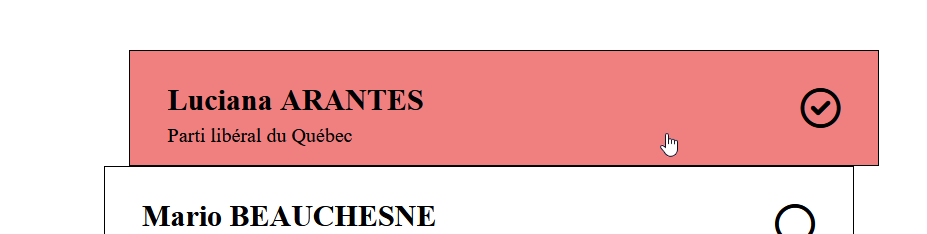
Astuce
On peut appliquer un changement sur un élément enfant quand on survol sont parent. Par exemple j'ai une div et à l'intérieur un titre h1
En css je pourrais modifier la couleur du texte h1 quand je survol la div en faisant ceci
5. Pied de page
- Ajoutez un bouton centré après la liste des candidats avec le texte "Je vote".
- Stylisez le bouton à votre gout.
- Sur la dernière ligne, ajoutez le texte "@ Prénom Nom" aligné à gauche et l'image logo_election_quebec.png alignée à droite. L'image se retrouve dans les fichiers que je vous fournis.
- L'image à une hauteur fixe de 24 pixels.
- Ajoutez un lien sur l'image vers l'url https://www.electionsquebec.qc.ca/
Ouf c'est terminé, n'oubliez pas de faire d'inclure tous les fichiers dans la remise.
Grille de correction
| éléments | pondération |
|---|---|
| 1. Suivi de version GIT | /5 |
| Cloner un dépôt | 2 |
| Faire un commit final | 2 |
| Faire un push vers Github | 1 |
| 2. Mise en page générale | /10 |
| Les spécifications du conteneur sont respectées | 5 |
| Des variables ont été crées pour les couleurs des partis | 5 |
| 3. Entête | /20 |
| Les spécifications de l'entête sont respectées | 5 |
| Une web font a été créé | 10 |
| La police de caractère et la taille de la police ont été modifié comme demandé | |
| 4. Section des candidats | /55 |
| Les spécifications de la "div" sont respectées | 10 |
| Le nom du candidat et son parti ainsi que l'icône sont bien alignés | 10 |
| Utilisation des icônes de Font Awesome | 5 |
| Modification de la division lors du survol avec la souris | 20 |
| Modification de l'icône lors du survol de la division | 10 |
| 5. Pied de page | /10 |
| Le bouton est centré | 2 |
| Le bouton a été stylisé | 2 |
| Le texte est aligné à gauche et l'image à droite | 2 |
| L'image à une hauteur de 24 pixels | 2 |
| Un lien est ajouté à l'image | 2 |
| Total | /100 |